首先下载中文语言包并复制到Everything安装目录的lang文件夹,然后在“工具-选项-常规”中将语言设置为中文,最后重启程序;若未生效,可将zh-CN.lang重命名为default.lang强制加载。
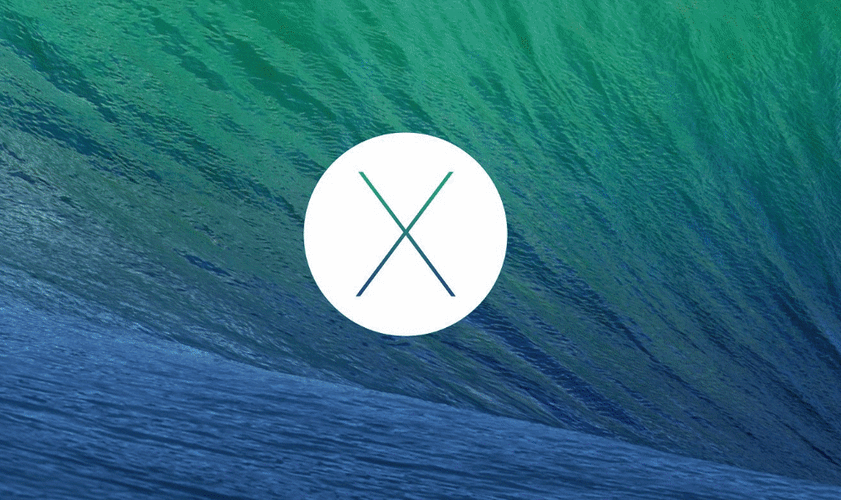
如果您尝试使用Everything软件,但界面语言为英文或其他非中文语言,可能是由于语言包未正确加载或未设置为中文。以下是将Everything界面语言切换为中文的步骤:
Everything支持通过加载本地化语言文件来更改界面语言。需要先获取适用于当前版本的中文语言包。
1、访问Everything官方下载页面或其社区资源站点。
2、查找与您安装版本匹配的中文语言包(通常为zh-CN.lang或Chinese.lg格式)。
3、下载该语言包文件并保存到本地计算机。
4、将下载的语言包文件复制到Everything安装目录下的lang文件夹中(路径示例:C:\Program Files\Everything\lang)。
完成语言包导入后,需在程序设置中手动选择中文作为显示语言。
1、启动Everything应用程序。
2、点击顶部菜单栏的“工具”(Tools),然后选择“选项”(Options)。
3、在左侧导航栏中找到并点击“常规”(General)选项。
4、在右侧“语言”(Language)下拉菜单中,选择中文(简体)或对应中文语言项。
5、点击“确定”按钮保存设置。
6、重启Everything程序以使语言更改生效。
若语言选项中未出现中文,可尝试将中文语言文件重命名为默认语言文件名,强制程序加载中文界面。
1、进入Everything安装目录中的lang文件夹。
2、确认存在名为zh-CN.lang或类似名称的中文语言文件。
3、将此文件复制一份,并重命名为default.lang。
4、如果已有default.lang文件,请先将其备份后替换。
5、重新启动Everything,观察界面是否变为中文。
以上就是Everything怎么修改语言为中文版_Everything界面语言切换为中文步骤的详细内容,更多请关注php中文网其它相关文章!

每个人都需要一台速度更快、更稳定的 PC。随着时间的推移,垃圾文件、旧注册表数据和不必要的后台进程会占用资源并降低性能。幸运的是,许多工具可以让 Windows 保持平稳运行。

Copyright 2014-2025 https://www.php.cn/ All Rights Reserved | php.cn | 湘ICP备2023035733号